如何将网站链接放置在桌面上(详解在Windows 7环境下快速创建网页快捷图标至桌面)
如何在Win7系统中生成网页快捷图标至桌面
生成网页快捷图标至桌面的步骤
对于经常浏览的网页,尽管主页设定有限,但我们能够通过生成桌面快捷图标来迅速访问。这一操作在所有版本的Windows操作系统中,涵盖XP、Win7和Win8,都十分简便。接下来,我将具体指导您如何在Win7系统上实施。
首先,打开桌面,右击空白区域,选取“新建”接着选取“快捷图标”,如图所示:
生成桌面快捷图标
在弹出的“新建快捷图标”对话框中,输入所需的网页地址,例如电脑百事网的网址www.pc841.com,然后点击“下一步”:
输入网页地址
然后,为快捷图标命名,如“电脑百事网”,点击“完成”。此时,您应该能看到一个新的快捷图标出现在桌面上,如图:
快捷图标成功生成
只需简单几步,您就完成了网页快捷图标的生成。以后访问电脑百事网,只需点击这个快捷图标即可,无需再手动输入网址,极为便捷。其他网站的快捷图标也按照同样的步骤添加。如果您对此感兴趣,不妨立即动手尝试一下。
关于更多创建桌面快捷图标的方法,您可以参考扩展链接:生成桌面快捷图标的多种方式,以及如何设置主页的详细教程。
如何将网页设置为桌面快捷图标
新建快捷图标将目标指向网页地址即可,即可将网页设置为桌面快捷图标。
1、先进入需要设置快捷图标的网页,右击网页地址,复制该地址。
2、复制好网址后,在电脑桌面的空白区域,单击鼠标右键,就可以看到“新建”字样。
3、找到“新建”后,鼠标悬停在“新建”处,可以看到有一个“快捷图标”。
4、点击“快捷图标”,就会弹出一个“创建快捷图标”的对话框。
5、此时将之前复制的网址粘贴在这里即可。
6、粘贴之后,点击下方的“下一步”,就会弹出一个为这个快捷图标命名的选框,此时进行命名。然后点击完成。这样就能将网页设置为桌面快捷图标。
以上所转载内容均来自于网络,不为其真实性负责,只为传播网络信息为目的,非商业用途,如有异议请及时联系btr2020@163.com,本人将予以删除。
THE END
二维码

共有 0 条评论